Hay muchas formas en Photoshop de crear un texto de apariencia única para un proyecto. Afortunadamente, personalizar el texto también es algo relativamente fácil de hacer, incluso si eres un principiante en la edición de fotos.
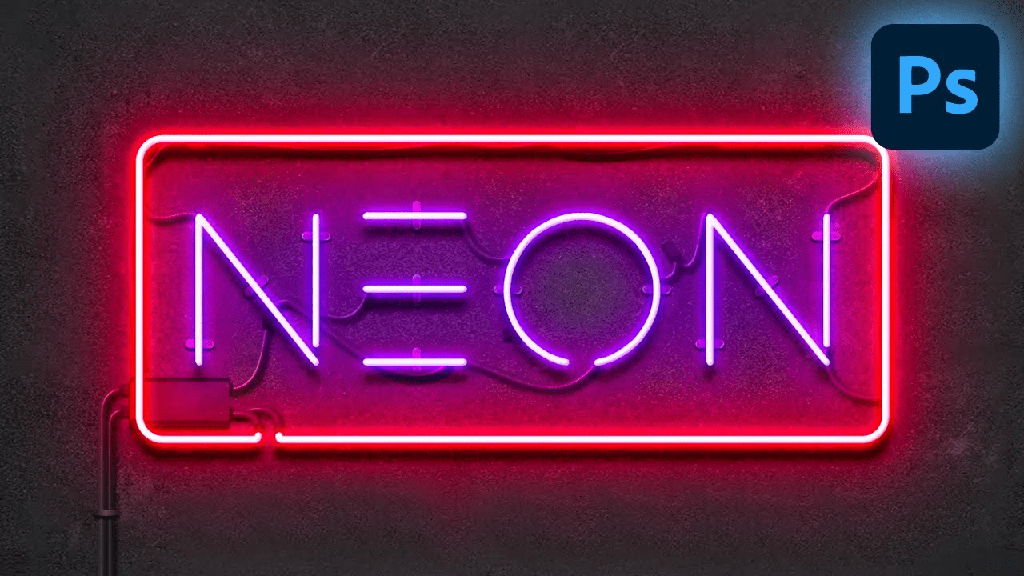
Una cosa interesante que puedes hacer es delinear texto en Photoshop. Es posible que haya visto esto antes en carteles o volantes. Y Photoshop facilita tomar cualquier fuente que desee usar y crear una versión delineada de la misma.
Hacer esta tarea es increíblemente fácil y puede hacer que su proyecto se vea genial incluso si es nuevo en la edición. Aquí hay algunas formas de crear texto delineado en Photoshop.
¿Cómo delinear texto en Photoshop?
- Escribe tu texto
Para comenzar a crear un contorno de texto, elija una fuente que desee usar y escriba su texto. Debe asegurarse de que el fondo de su imagen se preste a un contorno de texto. Es mejor si el fondo es de un color sólido.
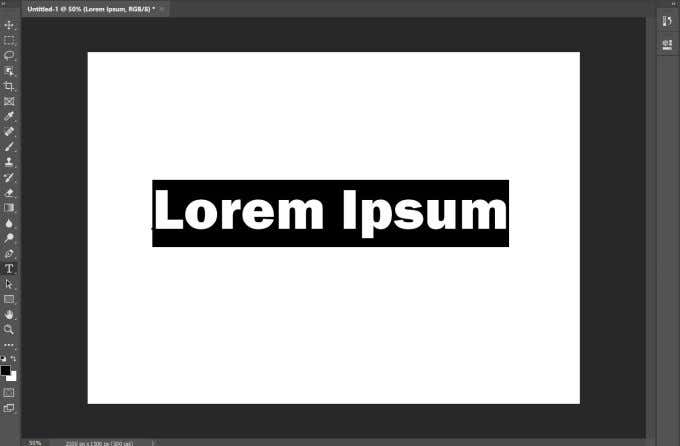
Si tiene un fondo más estampado o recargado, asegúrese de elegir un color para el texto que se pueda leer fácilmente. Si el texto es difícil de leer, siempre puede ajustarlo después con opciones como grosor de línea (más sobre esto cerca del final).
- Editar la capa de texto
Una vez que haya escrito su texto, lo siguiente que querrá hacer es hacer clic derecho en la capa de texto en el panel Capas. Luego, seleccione Opciones de fusión. En el lado izquierdo de esta ventana, verá la opción Trazo. Marque esto para que su texto sea delineado por Photoshop.
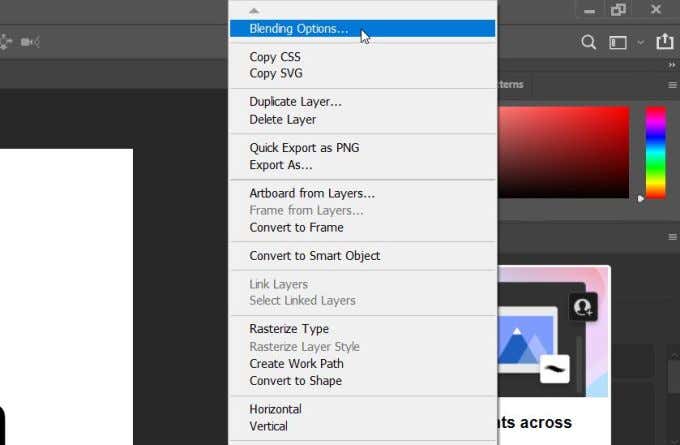
Aquí hay muchas configuraciones que puede cambiar para que el contorno de su texto se vea de la manera que desea. Sin embargo, si desea mantener solo el contorno del texto y no el relleno, también puede lograrlo.
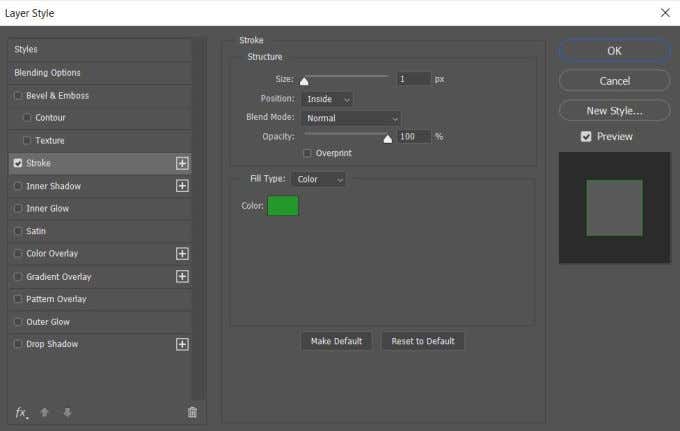
- Retire el relleno interior
Vuelva a la ventana Opciones de fusión y, en el cuadro Fusión avanzada, baje la Opacidad de relleno a cero. También puede cambiar el color del relleno de texto en esta ventana si lo desea.
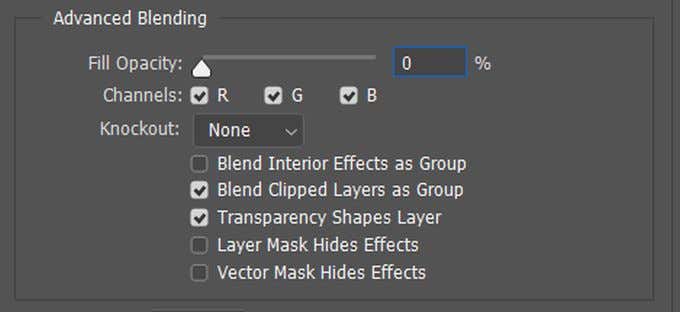
Opciones de personalización
Hay muchas maneras de hacer que su texto se vea único. Debajo de la ventana Trazo, tienes algunas opciones diferentes con las que puedes jugar.
Primero, está el tamaño. Puede mover el control deslizante para cambiar el tamaño de píxel del contorno. Esto hará que sea más grueso o más delgado.
Con las opciones de Posición, puede elegir cómo se coloca el contorno alrededor de su texto. La selección Interior colocará el trazo desde dentro de su texto. Afuera lo colocará alrededor de su texto. La opción Centro comenzará el trazo desde el medio e irá tanto dentro como fuera del texto.
El modo de fusión cambiará la forma en que el trazo interactúa con el fondo de su imagen.
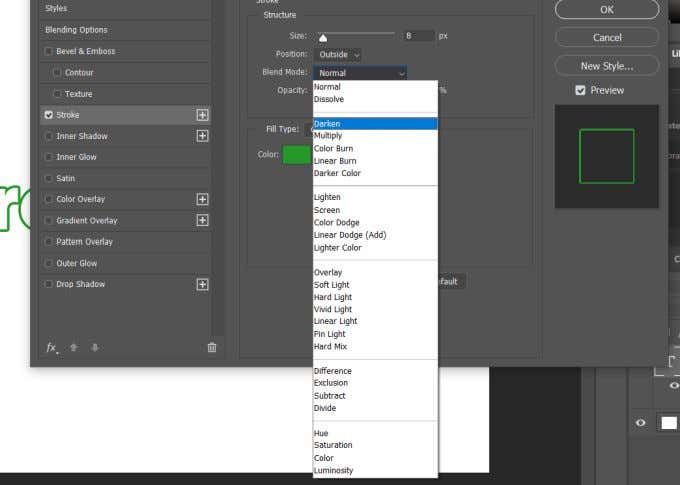
También puede cambiar la Opacidad si desea que su contorno sea más transparente y se mezcle mejor con el fondo.
Luego están las opciones de Tipo de relleno. Puede elegir entre Color, Degradado o Patrón. La opción de color le permitirá elegir un color sólido, mientras que el degradado le permitirá elegir dos colores para combinar. Con patrón, puede rellenar el contorno con un patrón de su elección.
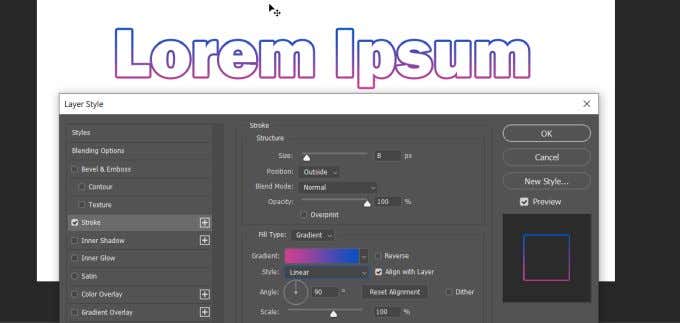
Creación de varios contornos en el texto
Otra forma de crear un texto de contorno único es utilizar varias capas. Al hacer esto, puede crear un efecto de contorno múltiple.
Para hacer esto, primero querrá escribir su texto y seguir los pasos anteriores para hacer un solo esquema. Luego, en Posición del trazo, elija Dentro. Si desea mantener el relleno de texto o no, depende de usted. Si desea que esté vacío, cambie la Opacidad de relleno a cero.
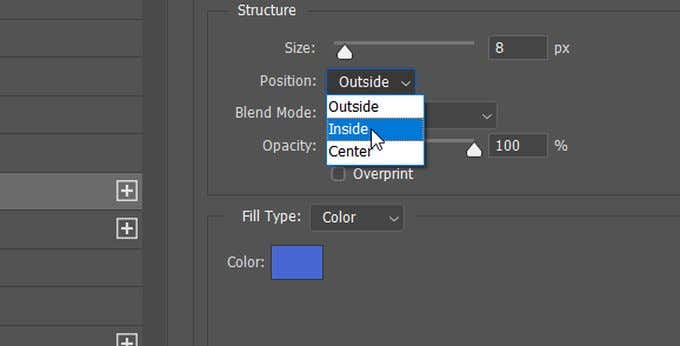
A continuación, querrá duplicar la capa de texto. Para hacer esto, seleccione la capa y luego presione Ctrl+J para copiarla, o haga clic derecho y seleccione Duplicar capa. La nueva capa aparecerá encima de la que duplicaste. Con esta capa seleccionada, haga clic derecho y seleccione Opciones de fusión para abrir la ventana Estilos de capa.
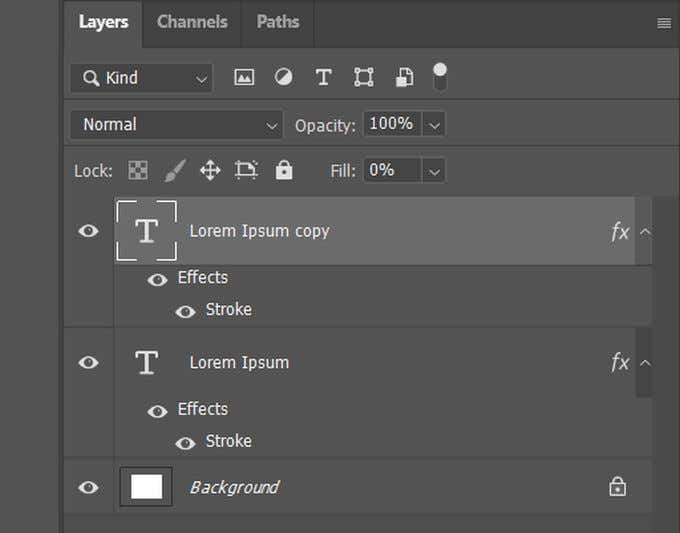
Vaya a las opciones de Trazo y cambie la Posición para esta capa a Exterior. También querrás cambiar el color para que puedas ver este nuevo trazo.
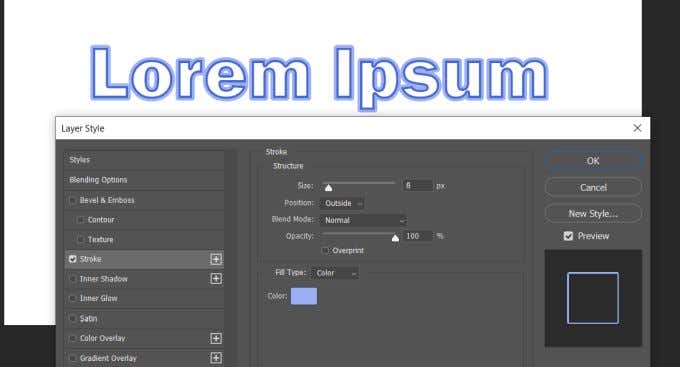
Otra forma en que puede hacer esto, y puede agregar tantos trazos como desee, es duplicar la capa una vez más, y nuevamente hacer clic con el botón derecho e ir a Opciones de fusión> Trazo.
Ahora, en lugar de usar la Posición, puede usar el control deslizante Tamaño para cambiar el tamaño del contorno hasta que pueda verlo. Asegúrate de cambiar también el color para que puedas ver los múltiples trazos. Puede hacer esto tantas veces como desee para delinear el texto tanto como desee. Asegúrese de que las capas duplicadas se coloquen debajo de la capa original para asegurarse de que todas se muestren correctamente.
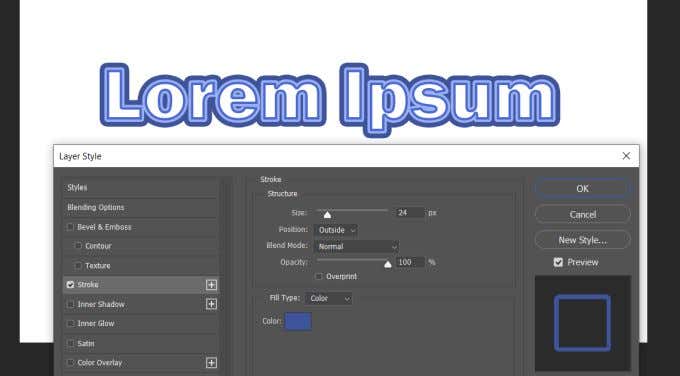
Uso de capas de texto para crear más efectos
Es posible que se haya dado cuenta de la cantidad de potencial que existe al poder usar varias capas de texto para delinear texto en Photoshop. Si desea cambiar algunas letras pero no todas, puede hacerlo creando varias capas para poder cambiar solo algunas de ellas, pero el producto final con todas las capas combinadas se verá unido.
Por ejemplo, digamos que desea que se delineen algunas letras y se rellenen otras. Para hacer esto, todo lo que tiene que hacer es crear una capa para su texto relleno, con los caracteres escritos que desea rellenar. Luego, duplica esta capa y conviértela en un contorno.
Después de esto, querrá rasterizar el texto original relleno. Haga esto haciendo clic con el botón derecho en la capa original y seleccionando Rasterizar tipo . Luego, puede seleccionar y eliminar las partes del texto completo que no desea. Entonces el texto delineado será visible.
Estas son solo algunas de las cosas que puede hacer con las funciones de texto de Photoshop. Experimente con capas y trazos para crear algo completamente único.








